Win10电脑登录时没有显示密码输入框怎么办
今天给大家介绍一下Win10电脑登录时没有显示密码输入框的具体解决方法。
1. 如图,点击登录之后,没有显示密码输入框。

2. 我们长按电源键,强制关机三次。

3. 如图,系统自动进入安全模式页面,选择启用安全模式选项。

4. 进入安全模式页面后,在左下角的开始图标处,右键,在打开的菜单中,选择运行选项。
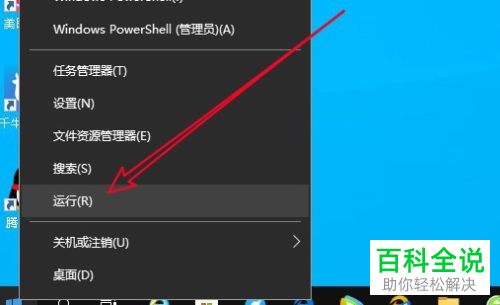
5. 在弹出的运行窗口中,输入MsConfig命令,点击确定或回车。
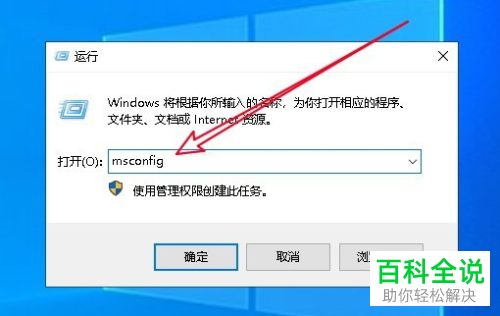
6. 如图,在弹出的窗口中,点选上正常启动,最后点击确定按钮即可解决。
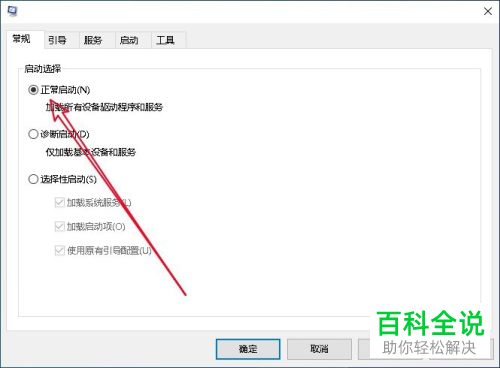
以上就是Win10电脑登录时没有显示密码输入框的具体解决方法。
赞 (0)

